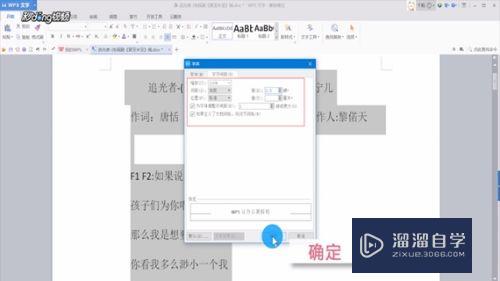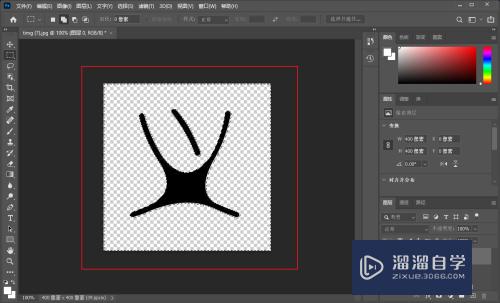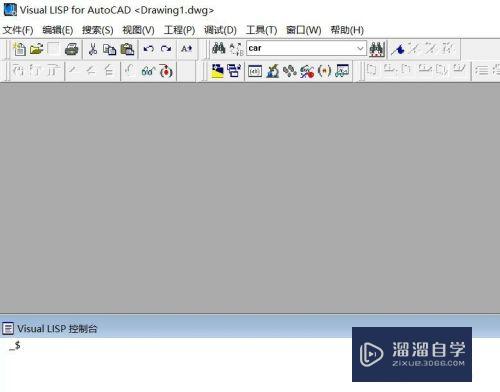SketchUp怎么修改屏幕文字大小优质
SketchUp是我们经常会用到的作图工具。在进行画图时。场景里面我们也经常会用到文字。有时候文字太小不适合做标题。那么SketchUp怎么修改屏幕文字大小?大家一起来学习修改方法吧!
工具/软件
硬件型号:神舟(HASEE)战神Z7-DA7NP
系统版本:Windows7
所需软件:SketchUp 2018
方法/步骤
第1步
首先进入草图大师软件。在菜单栏中找到“工具”。使用“文字标注”。在图中随意标注两行文字。
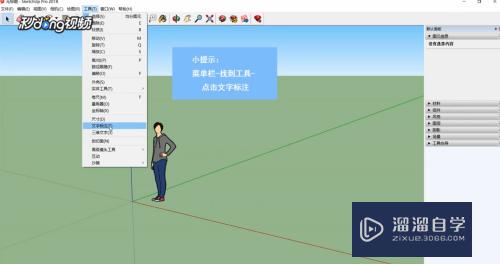
第2步
如果要修改所有文字。可以在菜单栏中找到“窗口”。点击“模型信息”。点击“字体”进行修改。
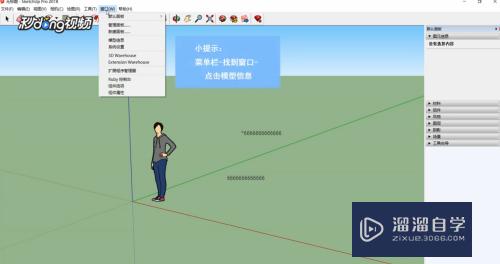
第3步
接着点击“选择全部屏幕文字”。再点击更新选定的文字即可。
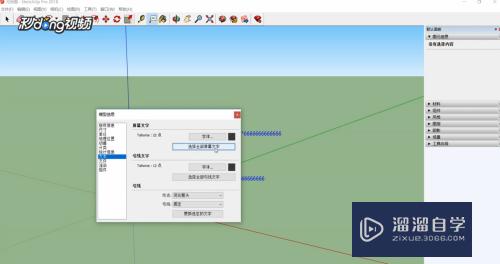
第4步
如果想要修改单行文字。只需要单击要修改的文字。
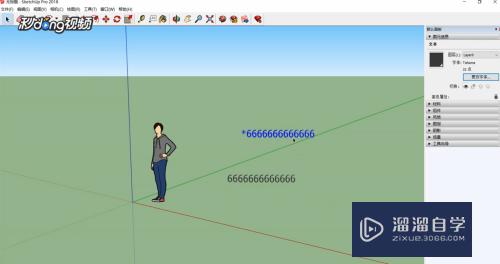
第5步
这时在右方的信息中就会出现文本的参数。点击“更改字体”。修改后确认即可。
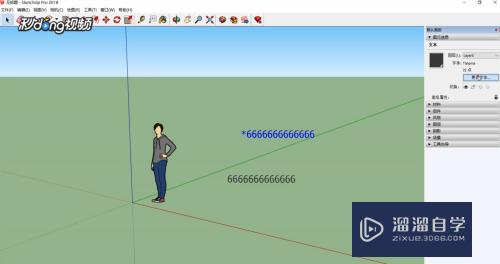
以上关于“SketchUp怎么修改屏幕文字大小”的内容小渲今天就介绍到这里。希望这篇文章能够帮助到小伙伴们解决问题。如果觉得教程不详细的话。可以在本站搜索相关的教程学习哦!
更多精选教程文章推荐
以上是由资深渲染大师 小渲 整理编辑的,如果觉得对你有帮助,可以收藏或分享给身边的人
本文标题:SketchUp怎么修改屏幕文字大小
本文地址:http://www.hszkedu.com/59542.html ,转载请注明来源:云渲染教程网
友情提示:本站内容均为网友发布,并不代表本站立场,如果本站的信息无意侵犯了您的版权,请联系我们及时处理,分享目的仅供大家学习与参考,不代表云渲染农场的立场!
本文地址:http://www.hszkedu.com/59542.html ,转载请注明来源:云渲染教程网
友情提示:本站内容均为网友发布,并不代表本站立场,如果本站的信息无意侵犯了您的版权,请联系我们及时处理,分享目的仅供大家学习与参考,不代表云渲染农场的立场!